Propaganda
 Enquanto estou usando meu Ubuntu (Linux), uma coisa que achei útil e útil é a capacidade de bloquear um aplicativo e mantê-lo "sempre em cima" de todas as outras janelas.
Enquanto estou usando meu Ubuntu (Linux), uma coisa que achei útil e útil é a capacidade de bloquear um aplicativo e mantê-lo "sempre em cima" de todas as outras janelas.
Esse é um recurso nativo do Linux e pode ser acessado facilmente clicando com o botão direito do mouse e escolha "Sempre no topo" no menu de contexto. No entanto, quando se trata do Windows (e até do Mac), estou surpreso que esse recurso pequeno, mas útil, não esteja disponível em todas as iterações do sistema operacional.
Aí vem Deskpins.
Deskpins é um aplicativo pequeno e leve que pode manter a janela do aplicativo em cima de todas as outras janelas o tempo todo. Basta pegar um alfinete nos ícones do Deskpins e clicar na janela; ele será automaticamente fixado na parte superior da área de trabalho.
Instalação
A instalação é fácil. Faça o download do software (apenas 96 KB de tamanho) e execute o arquivo .exe para instalá-lo no seu sistema. Não deve demorar mais de um minuto, mesmo se você o estiver usando em um sistema antigo (como o Windows 95). É declarado em seu site que é compatível até o Windows XP, mas eu tentei no Windows 7 e funciona perfeitamente.
Uso
Depois de iniciar o aplicativo, ele deve aparecer como um ícone na bandeja do sistema.
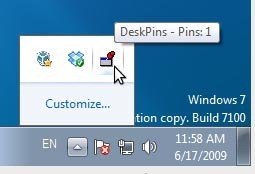
Clique no ícone Deskpins. O cursor do mouse mudará instantaneamente para um ícone de alfinete. Clique em qualquer janela para fixá-la no nível mais alto da área de trabalho. Agora você verá um alfinete nessa janela específica.

Opções de configuração
Embora seja um aplicativo simples e pequeno, ele também vem com várias opções de configuração para você personalizar seu comportamento e aparência.
Antes de tudo, se você não é um amante vermelho, poderá alterar a cor do alfinete para a sua cor favorita no primeiro menu da guia. Você também pode alterar a taxa de rastreamento e usar um clique simples ou duplo para ativar o alfinete na bandeja do sistema.
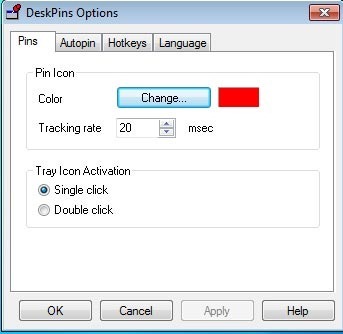
Agora, se você tiver um aplicativo específico, deseje mantê-lo sempre no topo, o tempo todo, em vez de ativar o deskpins toda vez, você pode criar uma regra de Autopin para que o aplicativo seja fixado automaticamente na área de trabalho sempre que for lançado. Esse é definitivamente um recurso bacana que sempre será útil.

Para aqueles que preferem mais os atalhos do teclado do que clicar com o mouse, há também uma opção para configurar a tecla de atalho para ativar os Deskpins.
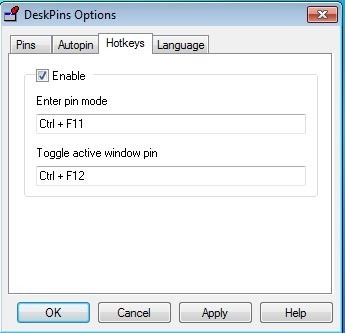
Conclusão
Para um recurso simples que deveria existir por padrão, mas não existe, esse aplicativo simples definitivamente fez seu trabalho bem. É pequeno e ocupa apenas poucos recursos do sistema, o melhor de tudo é que suporta todas as versões do Windows, tornando-o um aplicativo útil e versátil.
Definitivamente, este não é o único aplicativo que pode tornar um aplicativo "sempre no topo". Se você tentou outros aplicativos que executam a mesma função, compartilhe-a nos comentários.
No extremo oposto desse ponto de produtividade, Varun escreveu sobre o 5 principais aplicativos de desktop para multitarefa 5 pequenos aplicativos de desktop que você deve verificar se faz multitarefa consulte Mais informação . Você definitivamente deve conferir, se ainda não o fez.
Damien Oh é um nerd de tecnologia que gosta de mexer e hackear vários sistemas operacionais para facilitar a vida. Confira seu blog em MakeTechEasier.com, onde ele compartilha todas as dicas, truques e tutoriais.